Många iDevice-användare klagar över att deras iPhone, iPad eller iPod touch inte kan upptäckas av deras dator. Om iPhone inte ansluter till iTunes kan de inte återställa eller säkerhetskopiera foton, videor, dokument och annan viktig information från deras iDevice till datorn. De vänder sig till Internet för tricks att lösa frågan om iTunes känner inte igen min iPhone, och vissa av dem kräver till och med att om det finns viss mjukvara kan hjälpa dem att säkerhetskopiera eller återställa datafilerna från iDevice till datorn. Ja, sådan fantastisk programvara finns. Men ännu viktigare, prova följande enkla knep för att ansluta din iPhone till iTunes först; om det misslyckades, och använd sedan det professionella sättet att fixa iTunes som inte känner igen iPhone X / 8/7/6/5/4-problemet.
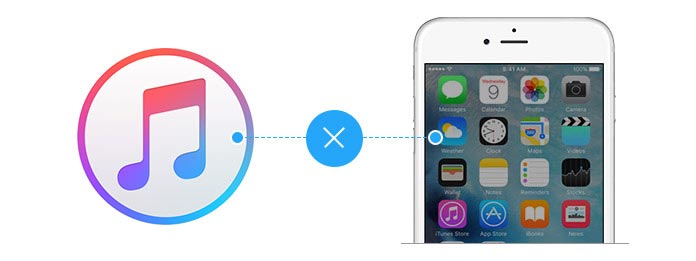
Tre huvudsakliga orsaker kan förklara alla potentiella orsaker till att du kopplar bort din iPhone X / 8/7/6/5/4 till datorn. Följande del presenterar dem, såväl som de specifika lösningarna som svar på varje orsak. Du kan prova dem för att fixa problemet "iTunes känner inte igen min iPhone".
1Anslut och ta bort din iPhone och dator upprepade gånger.
2Kolla in din USB-port.
Du kan kontrollera om din dator har USB 3.0-portar och om du har anslutit till rätt port. Om inte, prova olika USB-portar tills datorn känner igen din iPhone. Om du fortfarande inte kan ansluta din iPhone till datorn, fixa Apple USB-drivrutinen inaktiverad.
3Kolla in din USB-kabel.
Se till att USB-kabeln du använde är användbar och inte skadad och att änden på USB-kabeln är fria från skräp. Försök använda den Apple-medföljande USB-kabeln för att ansluta din iPhone till datorn så mycket som möjligt.
I många fall orsakas iTunes som inte känner igen iPhone av dålig anslutning. Efter försöken ovan har du en stor chans att fixa iPhone kommer inte att känna igen mitt iPhone-problem.
1 Starta om iTunes.
Stäng din iTunes och starta om den för att se om det finns skillnad.
2 Se till att den senaste iTunes installerats på din dator.
Du bör kontrollera om du har installerat det senaste iTunes på din dator. Om inte, uppdatera din iTunes till den senaste versionen.
3Uppdatera din dator till ett nyare system.
4Avinstallera iTunes och installera om iTunes.
Du kan avinstallera iTunesoch nedladera sedan den senaste iTunes för att installera om den fixar iTunes som inte känner igen iPhone.

1Se till att din iPhone är på.
Om din iPhone är avstängd känner iTunes inte igen iPhone. Så håll din iPhone öppen när du ansluter den till iTunes.
2Starta om din iPhone eller dator eller båda.
Du kan starta om din iPhone genom att trycka på Home-knappen och Power-knappen. Eller starta om datorn för att se om din iPhone kan kännas igen av iTunes. Vid behov kan du starta om både iPhone och dator.
3Se till att din iPhone litar på din dator.
När du först ansluter din iPhone till din dator kommer din iPhone att be dig att lita på din dator. Klicka sedan bara på Trust och sedan kanske iTunes upptäcker din iPhone. När du litar på din dator fortsätter din enhet dock att be dig lita på din dator; det betyder att din dator inte installerar iTunes, just nu måste du installera den senaste iTunes för Windows.
4Se till att din iPhone-anslutning inte är i konflikt med ett tredjeparts applikationsprogram.
Viss tredjepartsprogramvara som körs på din dator kan påverka eller stoppa din iPhone för att ansluta till datorn. Se bara till att inte köra programvara från tredje part när du ansluter din iPhone till datorn. Efter det kan du fixa iTunes känner inte igen min iPhone-fråga.
Dessa tips för PC-användare gäller lika mycket för Mac-användare när deras iPhone inte kan identifieras av iTunes på Mac. Här är flera snabba och enkla tips för Mac-användare för att få sina iTunes att se sin iPhone efter att ha anslutit dem.
1Se till att din iPhone är på.
2Kolla in din USB-kabel.
3Kolla in din USB-port.
4 Se till att Mac stöder din iPhone.
5Se till att din iPhone litar på din Mac.
Du kommer att få en förtroendevarning när du först ansluter din iPhone till din Mac. Lås bara upp din iPhone och tryck på Trust. Efter ett ögonblick kan din iPhone visas på din Mac. Detta tips kan användas för att fixa iTunes som inte känner igen iPhone.
6 Starta om din iPhone eller Mac eller båda.
7Se till att iTunes på din Mac är den senaste versionen.
8 Se till att ingen programvara från tredje part som körs på din Mac eller iPhone har konflikter med din iPhone-anslutning.
Vi pratar främst om iTunes kommer inte att känna igen min iPhone-fråga i det här inlägget. Efter alla dessa utcheckningar, om du upptäcker att din iPhone fortfarande inte kunde identifieras av din dator. Samtidigt behöver du din iPhone som ansluter iTunes, rekommenderar vi att du använder FoneLab, ett tredjepartsverktyg för att hantera iPhone-data. Du kan återställa dina förlorade / raderade eller befintliga data från iPhone, iCloud-säkerhetskopia eller iTunes-säkerhetskopia till din dator.